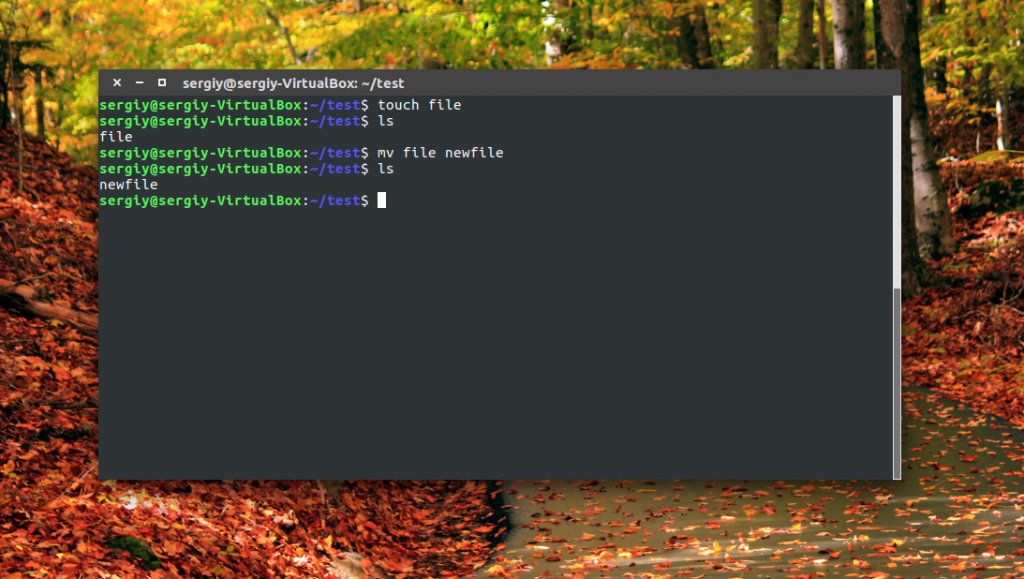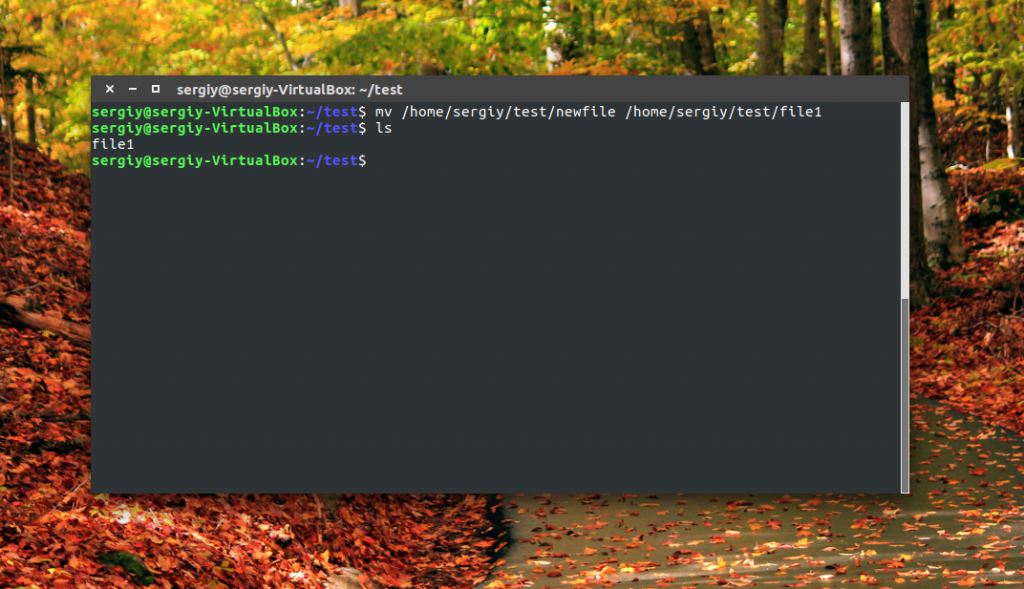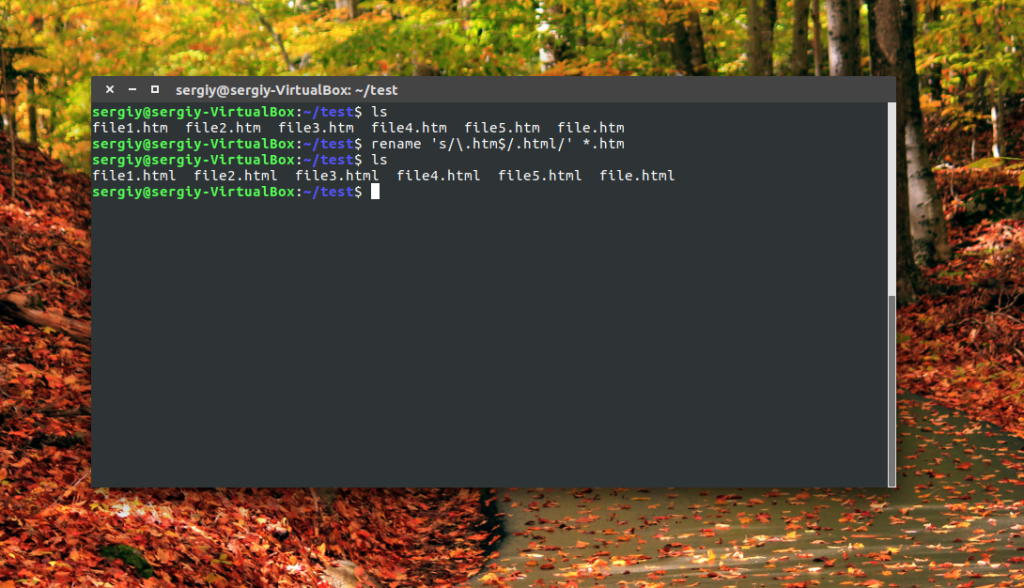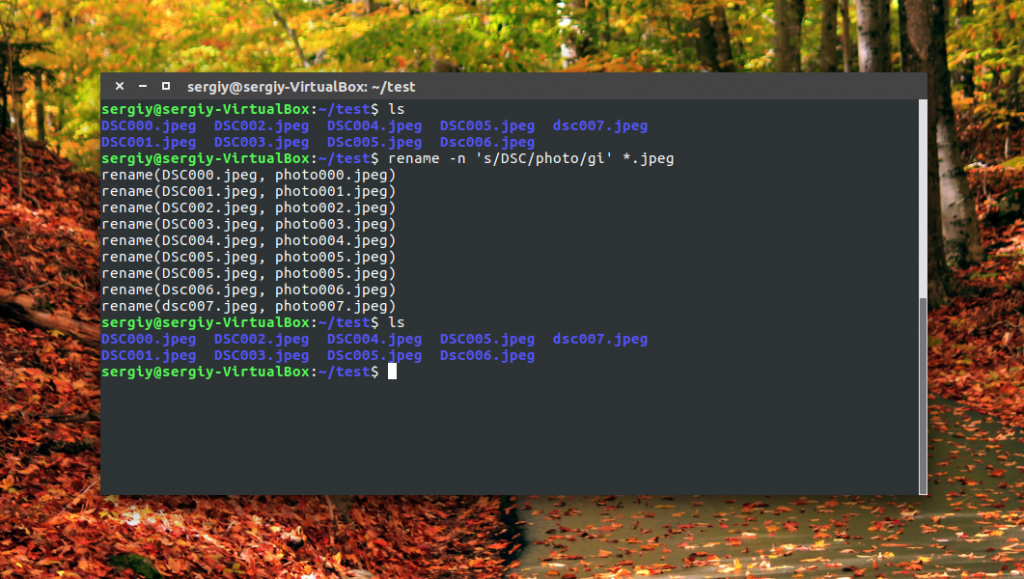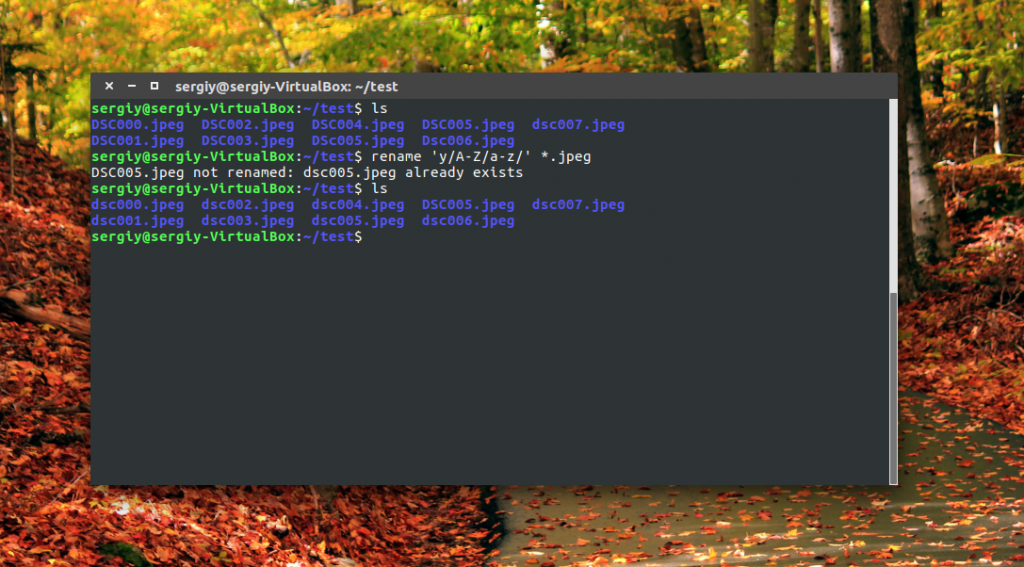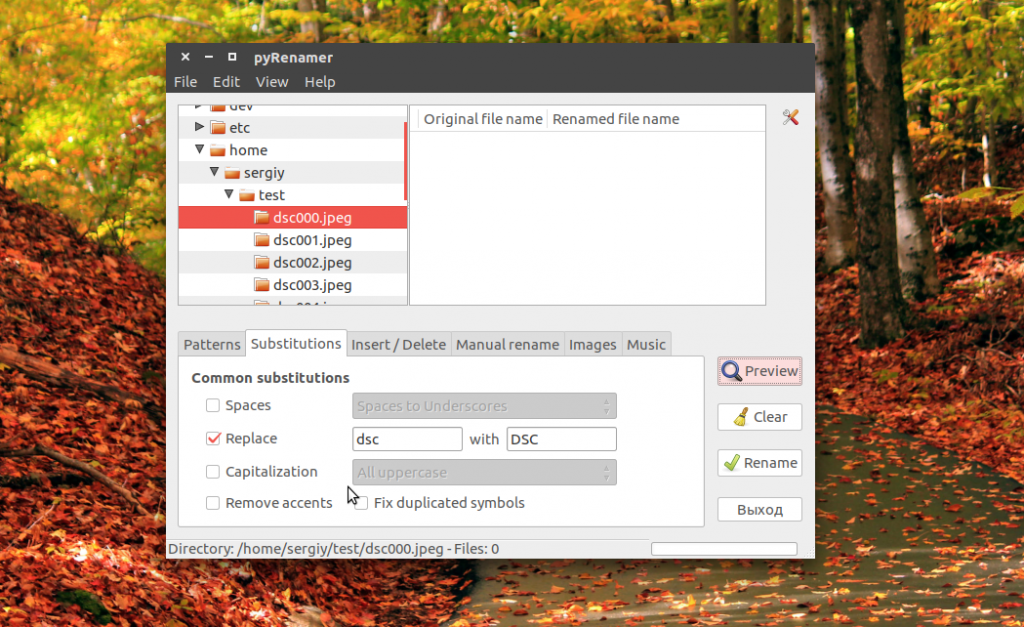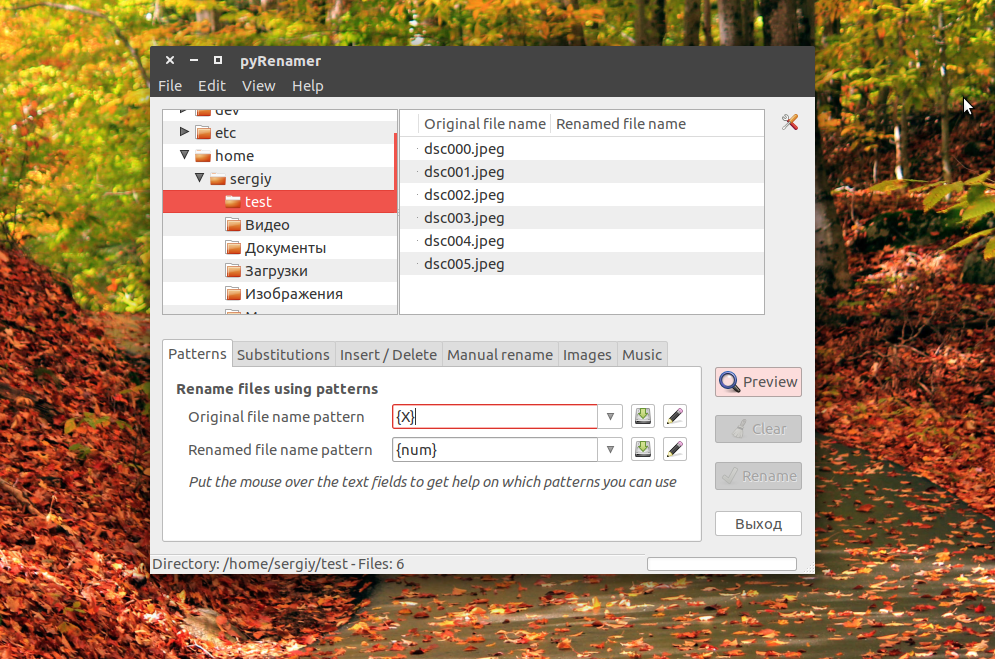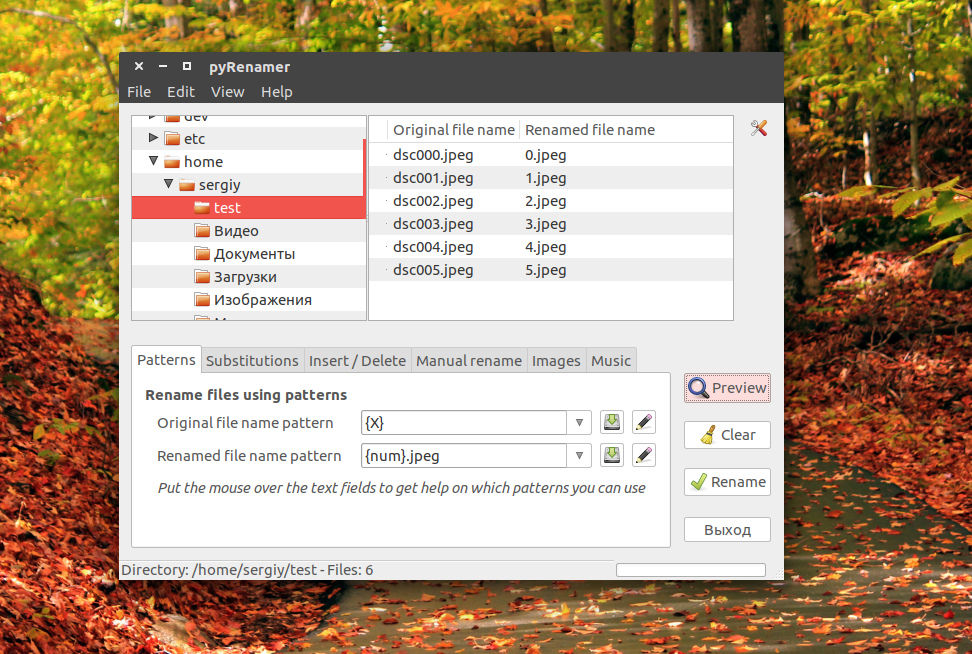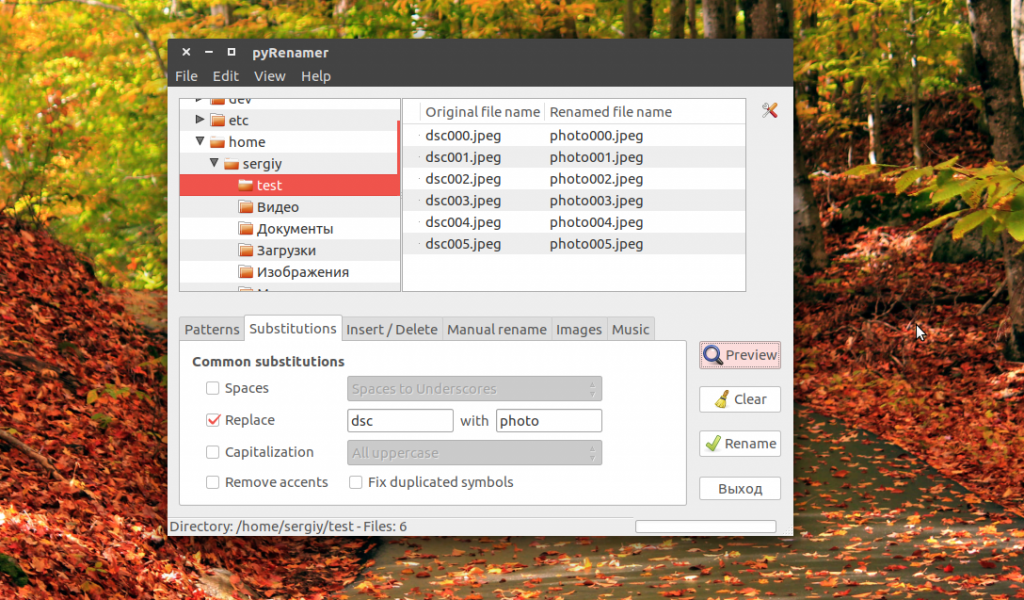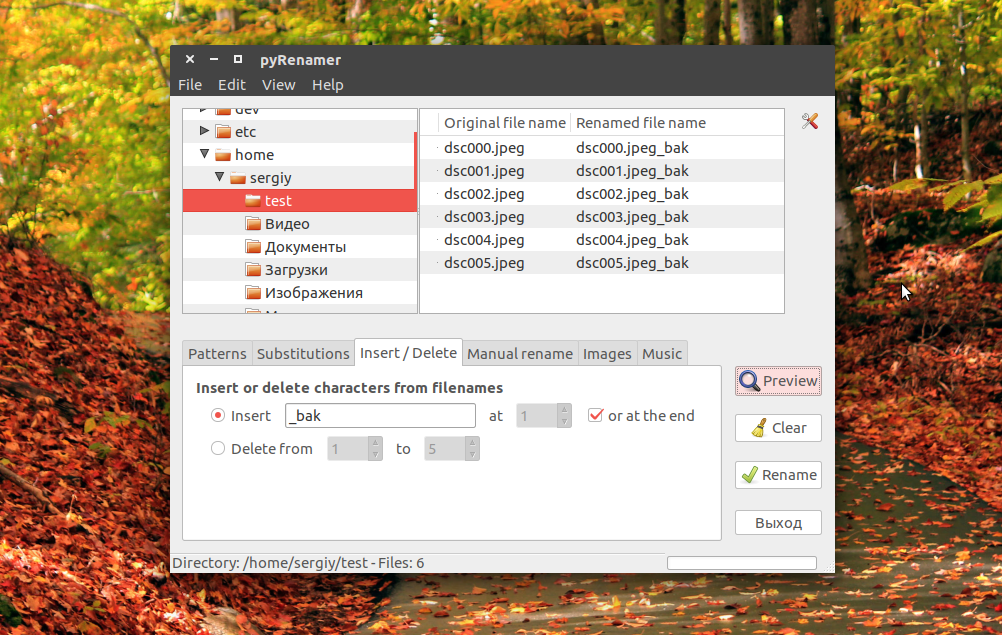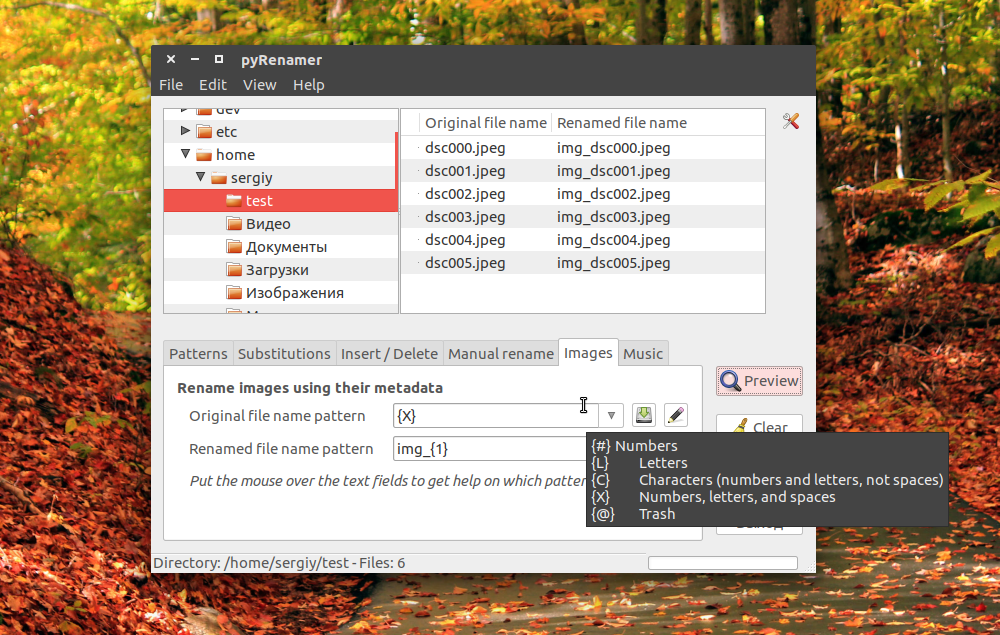- Linux Rename File Command
- How to rename a file Linux?
- Examples: Renaming files with mv Command
- Linux rename a file syntax
- How to use rename command to renames multiple files
- Detailed information about mv command
- How to Rename Files in Linux
- How to Rename Files in Linux with the mv Command
- Rename File on Linux Using the mv Command
- Rename Multiple Files With the mv Command
- Rename Files on Linux Using the Rename Command
- Remove Rename Command
- Conclusion
- Как переименовать файл Linux
- Утилита MV для переименования файла Linux
- Команда rename для переименования файла Linux
- Утилита PYRENAMER для переименования файла
- Заключение
- Как переименовать файл Linux
- Как переименовать файл в Linux с помощью mv
- Переименование файлов Linux с помощью rename
- Переименование файлов в pyRenamer
- Выводы
Linux Rename File Command
How to rename a file Linux?
The syntax is as follows:
mv old-file-name new-file-name
mv [options] old-file-name new-file-name
mv file1 file2
Examples: Renaming files with mv Command
In this example, rename a file called resumezzz.pdf to resume.pdf. Open a command-line terminal (select Applications > Accessories > Terminal), and then type:
mv resumezzz.pdf resume.pdf
If resumezzz.pdf is located in /home/vivek/docs/files directory, type:
cd /home/vivek/docs/files
mv resumezzz.pdf resume.pdf
OR
mv /home/vivek/docs/files/resumezzz.pdf /home/vivek/docs/files/resume.pdf
Use the ls command to view files:
ls -l file1
ls -l file1 file2
ls -l /home/vivek/docs/files/*.pdf
ls -l *.pdf
Linux rename a file syntax
In short, to rename a file:
mv file1 file2
You can get verbose output i.e. mv command can explain what is being done using the following syntax:
mv -v file1 file2
Sample outputs:
To make mv interactive pass the -i option. This option will prompt before overwriting file and recommended for new users:
mv -i file1 file2
Sample outputs:
How to use rename command to renames multiple files
The syntax is:
rename ‘s/old/new/’ files
rename [options] ‘s/old/new/’ files
For example, rename all perl files (*.perl) to *.pl, enter:
rename ‘s/perl/pl/’ *.perl
OR
rename -v ‘s/perl/pl/’ *.perl
Sample outputs:
The above command changed all files with the extension .perl to .pl. See “Howto Rename Multiple Files At a Shell Prompt In Linux or Unix” for more info.
- No ads and tracking
- In-depth guides for developers and sysadmins at Opensourceflare✨
- Join my Patreon to support independent content creators and start reading latest guides:
- How to set up Redis sentinel cluster on Ubuntu or Debian Linux
- How To Set Up SSH Keys With YubiKey as two-factor authentication (U2F/FIDO2)
- How to set up Mariadb Galera cluster on Ubuntu or Debian Linux
- A podman tutorial for beginners – part I (run Linux containers without Docker and in daemonless mode)
- How to protect Linux against rogue USB devices using USBGuard
Join Patreon ➔
Detailed information about mv command
You can also view the manual page on mv using the following command:
man mv
OR
info mv
OR
man rename
🐧 Get the latest tutorials on Linux, Open Source & DevOps via
Источник
How to Rename Files in Linux
A command-line terminal is an essential tool for administrating Linux servers. It provides Linux users some of the best productivity tools while saving your machine’s resources.
To effectively use the potential of Linux, you will need to have strong knowledge of the fundamentals – simple commands, like renaming existing files and folders. In this tutorial, you’ll learn how to rename folders in Linux.
How to Rename Files in Linux with the mv Command
Shortened from “move,” the mv command is one of the easiest commands to use. It can do two basic but essential tasks when handling files on Linux. One is moving files from one location to another, and the other is renaming one or more files through the terminal.
First, let’s see how renaming files with mv works on Linux.
To begin, we access our server through the command line using SSH. If you are unsure about SSH and would like to learn more, here’s a helpful tutorial.
To access our server, type the following into your terminal:
If we are using a local computer, instead of a server, then we will have to open the terminal from the main menu.
Afterward, it is important to know how the mv command works. To do this, we run the following:
As we can see in the previous image, the basic use of the mv command is as follows:
Here are some of the most popular mv options:
- -f – shows no message before overwriting a file.
- -i – displays warning messages before overwriting a file.
- -u – only move a file if it is new or if it does not exist in the destination.
- -v – show what the command does.
And the parameters are:
[SOURCE] – the source destination of the file
[DESTINATION] – the destination directory.
Rename File on Linux Using the mv Command
If we want to rename a file, we can do it like this:
Assuming we are located in the directory, and there is a file called file1.txt, and we want to change the name to file2.txt. We will need to type the following:
As simple as that. However, if you are not in the directory, you will need to type a bit more. For example:
Rename Multiple Files With the mv Command
The mv command can only rename one file, but it can be used with other commands to rename multiple files.
Let’s take the commands, find, for, or while loops and renaming multiple files.
For example, when trying to change all files in your current directory from .txt extension to .pdf extension, you will use the following command:
This will create a loop (for) looking through the list of files with the extension .txt. It will then replace each .txt extension with .pdf. Finally, it will end the loop (done).
If you want more advanced features, you’ll need to use the rename command, we’re about to cover.
Rename Files on Linux Using the Rename Command
With the rename command, you will have a bit more control. Many Linux configurations include it by default. But, if you don’t have it installed, you can do it in just a minute with a simple command.
In the case of Debian, Ubuntu, Linux Mint, and derivatives:
On the other hand, if you are using CentOS 7 or RHEL:
And, if you are using Arch Linux:
Now, we can start using the rename command. In general, the basic syntax of the rename command looks like this:
It may seem complex at first, but it’s a lot simpler than it might seem.
In this example, we will create a new folder called filetorename, and using the touch command, we will create 5 files.
With the last ls command, you can view the files that you created.
If we want to rename a single file called file1.txt, the sentence would be like this:
If we wanted to change the extension to all files, for example, to .php. We could do it this way:
We can also specify another directory where the files you want to rename are.
We’d like to mention that rename uses a regular expression of Perl, meaning this command has extensive possibilities.
Finally, it is a good idea to check all the command options. You can view them in the terminal by executing:
Some common examples of how to use the rename command are:
-
- Convert filenames to uppercase:
- Convert filenames to lowercase:
- Replace spaces in filenames with underscores:
Remove Rename Command
If you no longer wish to have rename installed on your system, remove it using the software manager. Or from the terminal.
For Debian, Ubuntu, Linux Mint and derivatives:
And for CentOS and RHEL:
That’s it, rename is removed from your Linux machine.
Conclusion
Renaming files in Linux using the terminal is a simple and practical task but sometimes very important. Knowing how to do it is something every server manager should know.
As we have seen, there are two commands that can do it. One is simpler than the other, but both accomplish the task.
We encourage you to continue researching these commands and improving the quality of your everyday workflow.
Edward is an expert communicator with years of experience in IT as a writer, marketer, and Linux enthusiast. IT is a core pillar of his life, personal and professional. Edward’s goal is to encourage millions to achieve an impactful online presence. He also really loves dogs, guitars, and everything related to space.
Источник
Как переименовать файл Linux
Процедуру переименования файла Линукс можно отнести к разряду элементарных задач, однако не все новички соглашаются с данным предположением. Они часто сталкиваются с трудностями в этом деле. Что касается опытных пользователей, то им тоже есть чему поучиться, когда речь заходит о возможностях Linux. Они не имеют особых проблем в работе с графическим интерфейсом, но тем самым отказываются от заманчивой гибкости системы, которую может обеспечить терминал.
В данной статье мы поговорим о переименовании файла Линукс через терминал, а также затронем другие возможности системы.
Утилита MV для переименования файла Linux
В системе Линукс есть стандартная команда «mv». Обычно она доступна по молчанию, используется для перемещения файлов, что при некоторых условностях одновременно является и их переименованием.
Как выглядит синтаксическая структура команды:
mv опции файл-источник файл-приемник
Пользователю ОС Линукс могут пригодиться в работе следующие опции mv:
- -f – замена существующего файла.
- -i – запрос на необходимость замены файлов.
- -n – отказ от замены файлов.
- -u – замена тех файлов, которые были видоизменены.
- -v – демонстрация перечня обработанных файлов.
Итак, как переименовать файл Линукс при помощи стандартной программы? Для этого необходимо ввести в терминале название вспомогательной программы + текущее имя файла + новое название для файла.
$ mv oldfile newfile
Как видно из скриншота выше, команда mv переименовала файл «oldfile» в «newfile».
При необходимости переместить его из одного каталога в другой, это можно сделать с указанием полного пути например так:
$ mv /home/ya/oldfile /home/ya/newfile
Результат выполнения будет такой же.
Чтобы беспрепятственно переместить документ, нужно иметь права на запись в конкретный каталог. Что делать, если прав нет, и папка принадлежит иному юзеру системы?
Ответ: придется запускать утилиту через sudo или su.
ВАЖНО! при работе с чужими папками рекомендуется запускать утилиту mv с опцией -i. Таким образом, вы не сможете удалить информацию из папки – все данные останутся на месте, но уже с некоторыми коррективами.
Команда rename для переименования файла Linux
Для воплощения данной задумки в жизнь юзер системы может воспользоваться командой под названием «rename». Как и её аналоги, она тоже разработана для этих целей, но имеет за собой более обширный функционал. С её помощью легко выполнить массовое переименование документов Линукс. В отдельно взятых случаях это действительно необходимо.
Как выглядит синтаксическая структура команды:
rename опции старое_имя новое_имя файлы
Какие функции программы могут потребоваться пользователю Linux:
- —v – демонстрация перечня файлов, которые были обработаны.
- —n – запуск пробного режима (теста) для более подробного изучения специфики команды. Это означает, что заданные манипуляции не будут реализованы на практике.
- -f – опция для принудительной перезаписи файлов, которые уже наличествуют в системе.
И сразу же рассмотрим на примере. Допустим, нужно поменять название для всех txt файлов из каталога в .doc:
$ rename ’s\.txt/\.doc/’ *.txt
Примечание: наличие символа «*» в заданной команде подразумевает переименование всех файлов, которые содержатся в каталоге.
Утилита PYRENAMER для переименования файла
Некоторые пользователи Линукс не любят иметь дело с терминалом, и стараются находить альтернативные способы решения проблем, непосредственно связанных с системой. Если вы относитесь к числу таких людей, предлагаем вашему вниманию другой метод массового переименования файлов. Для реализации этой идеи вы можете воспользоваться графической утилитой pyrenamer. Это означает, что все действия можно выполнить при помощи мышки, но перед этим нужно установить программу:
# apt install pyrenamer
Утилита представлена в виде окна, состоящего из нескольких блоков:
- Перечень файлов, которые необходимо видоизменить;
- Раздел настроек (здесь пользователь задает параметры переименования файлов);
- Дерево файловой системы.
В утилите pyrenamer часто встречаются подсказки, что значительно упрощает и ускоряет работу пользователю Линукс. С помощью данной программы можно выполнить не только массовое переименование файлов, но и выборочное – вплоть до одного файла. Pyrenamer является полноценным аналогом команды rename и утилиты mv, не уступая им в своей функциональности. Это прекрасный инструмент для тех, кто хочет вносить нужные правки в графическом интерфейсе, не прибегая к использованию терминала и сложных команд.
Заключение
В данной статье представлены самые простые и доступные способы переименования файлов в Линукс (через терминал и графический интерфейс), которые помогут новичку освоить свой дистрибутив.
Источник
Как переименовать файл Linux
Переименование файла linux — очень простая операция, но для новичков в Linux эта задача может оказаться сложной. Также здесь есть несколько нюансов и возможностей, которые желательно знать уже опытным пользователям, например, массовое переименование. В графическом интерфейсе все делается очень просто, но настоящую гибкость дает терминал.
В этой статье мы рассмотрим как переименовать файл в Linux с помощью терминала, рассмотрим такие возможности, как массовое пакетное переименование файлов, а также регулярные выражения.
Как переименовать файл в Linux с помощью mv
В Linux существует замечательная стандартная утилита mv, которая предназначена для перемещения файлов. Но по своей сути перемещение — это то же самое, что и переименование файла linux, если выполняется в одной папке. Давайте сначала рассмотрим синтаксис этой команды:
$ mv опции файл-источник файл-приемник
Теперь рассмотрим основные опции утилиты, которые могут вам понадобиться:
- -f — заменять файл, если он уже существует;
- -i — спрашивать, нужно ли заменять существующие файлы;
- -n — не заменять существующие файлы;
- -u — заменять файл только если он был изменен;
- -v — вывести список обработанных файлов;
Чтобы переименовать файл linux достаточно вызвать утилиту без дополнительных опций. Просто передав ей имя нужного файла и новое имя:
mv file newfile
Как видите, файл был переименован. Вы также можете использовать полный путь к файлу или переместить его в другую папку:
mv /home/sergiy/test/newfile /home/sergiy/test/file1
Обратите внимание, что у вас должны быть права на запись в ту папку, в которой вы собираетесь переименовывать файлы. Если папка принадлежит другому пользователю, возможно, нужно будет запускать программу через sudo. Но в таком случае лучше запускать с опцией -i, чтобы случайно ничего не удалить.
Переименование файлов Linux с помощью rename
В Linux есть еще одна команда, которая позволяет переименовать файл. Это rename. Она специально разработана для этой задачи, поэтому поддерживает такие вещи, как массовое переименование файлов linux и использование регулярных выражений. Синтаксис утилиты тоже сложнее:
$ rename опции ‘s/ старое_имя / новое_имя ‘ файлы
$ rename опции старое_имя новое_имя файлы
В качестве старого имени указывается регулярное выражение или часть имени которую нужно изменить, новое имя указывает на что нужно заменить. Файлы — те, которые нужно обработать, для выбора файлов можно использовать символы подставки, такие как * или ?.
Рассмотрим опции утилиты:
- -v — вывести список обработанных файлов;
- -n — тестовый режим, на самом деле никакие действия выполнены не будут;
- -f — принудительно перезаписывать существующие файлы;
Например, переименуем все htm файлы из текущей папки в .html:
rename ‘s\.htm/\.html/’ *.htm
Или для изображений:
Символ звездочки означает, что переименование файлов linux будет выполнено для всех файлов в папке. В регулярных выражениях могут применяться дополнительные модификаторы:
- g (Global) — применять ко всем найденным вхождениям;
- i (Case Censitive) — не учитывать регистр.
Модификаторы размещаются в конце регулярного выражения, перед закрывающей кавычкой. Перед тем, как использовать такую конструкцию, желательно ее проверить, чтобы убедиться, что вы не допустили нигде ошибок, тут на помощь приходит опция -n. Заменим все вхождения DSC на photo в именах наших фотографий:
rename -n ‘s/DSC/photo/gi’ *.jpeg
Будут обработаны DSC, DsC и даже dsc, все варианты. Поскольку использовалась опция -n, то утилита только выведет имена изображений, которые будут изменены.
Можно использовать не только обычную замену, но и полноценные регулярные выражения чтобы выполнить пакетное переименование файлов linux, например, переделаем все имена в нижний регистр:
Из этого примера мы видим, что даже если такой файл уже существует, то он перезаписан по умолчанию не будет. Не забывайте использовать опцию -n чтобы ничего случайно не повредить.
Переименование файлов в pyRenamer
Если вы не любите использовать терминал, но вам нужно массовое переименование файлов Linux, то вам понравится утилита pyrenamer. Это графическая программа и все действия здесь выполняются в несколько щелчков мыши. Вы можете установить ее из официальных репозиториев:
sudo apt install pyrenamer
В окне программы вы можете видеть дерево файловой системы, центральную часть окна, где отображаются файлы, которые будут изменены, а также панель для указания параметров переименования.
Вы можете удалять или добавлять символы, переводить регистр, автоматически удалять пробелы и подчеркивания. У программы есть подсказки, чтобы сделать ее еще проще:
Опытным пользователям понравится возможность pyRenamer для переименования мультимедийных файлов из их метаданных. Кроме того, вы можете переименовать один файл если это нужно. Эта утилита полностью реализует функциональность mv и remove в графическом интерфейсе.
Выводы
В этой статье мы рассмотрели как переименовать файл в консоли linux. Конечно, есть и другие способы, например, написать скрипт, или использовать файловые менеджеры. А как вы выполняете сложные операции по переименованию? Напишите в комментариях!
Источник